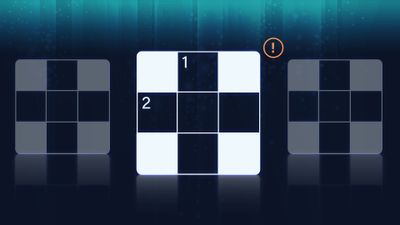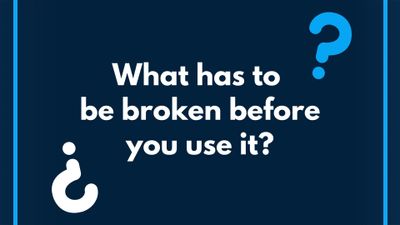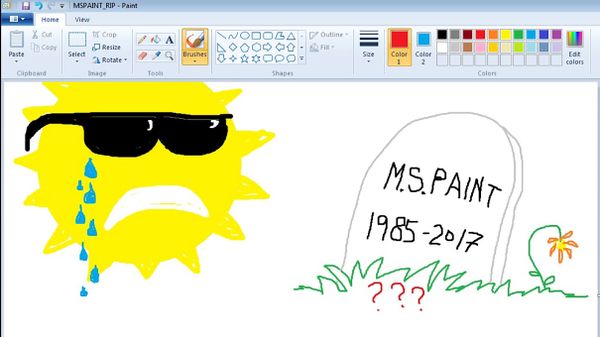使用打印屏幕按钮
这适用于任何版本的Windows。键盘右上角的“打印屏幕”按钮将捕捉屏幕上的所有内容,并将其保存在剪贴板上。(它可能被标记为PrtScr, PrtSc或其他缩写。)取决于你的电脑,你可能只需要按“打印屏幕”按钮;或同时按Alt键和打印屏幕键;或者同时按住Fn和打印屏幕按钮(Fn和Alt都位于键盘的左下角),来捕捉屏幕。
从那里,您可以将捕获的屏幕粘贴到文档中。(同时按Ctrl和V键粘贴)为了保存图像,只需将其粘贴到图像应用程序文档中(例如绘画)并保存为自己的文件。或者你可以直接将图片粘贴到电子邮件、Slack消息或Word文档中。
广告
在Windows 8和Windows 10操作系统中,您也可以同时按住Windows logo按钮和打印屏幕按钮进行截图,截图会被自动保存在文件截屏在图片库里面。
广告
使用剪切工具
在Windows Vista和更新版本(Windows 7、8和10)上,您可以使用剪去的工具内置于操作系统中。除了捕捉整个屏幕图像和单个应用程序窗口外,这个工具还允许您在想要保存的屏幕区域周围绘制矩形或自由形状。图像被复制到剪贴工具窗口供您使用。你可以通过在Windows搜索框中搜索“剪切工具”来找到这个工具,不过方法因你所使用的Windows版本而异。
使用方法:在剪切工具中,选择“模式”(或旧版本的Windows中“新建”按钮旁边的箭头)。接下来选择你想要的剪类型。最有可能的是,你会选择《矩形剪刀》。屏幕会轻微变成灰色,你可以在你想要切割和保存的区域周围画画。使用前面描述的方法保存它。
广告
剪切工具允许你分享和记录你截取的截图,但Windows 10还有另一个工具,叫做剪和素描,它增加了额外的注释工具。你可以用同样的方式搜索它,你会用剪切工具。
广告
最初发表于2020年4月13日